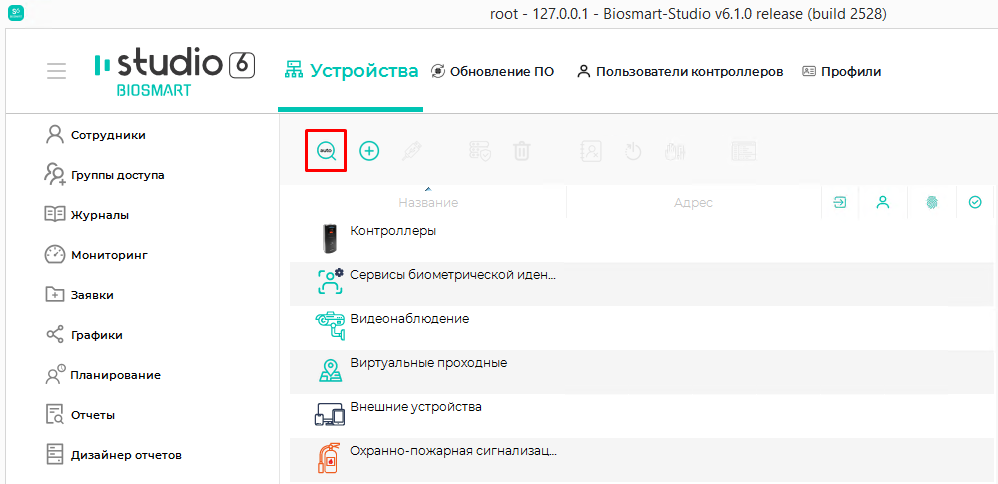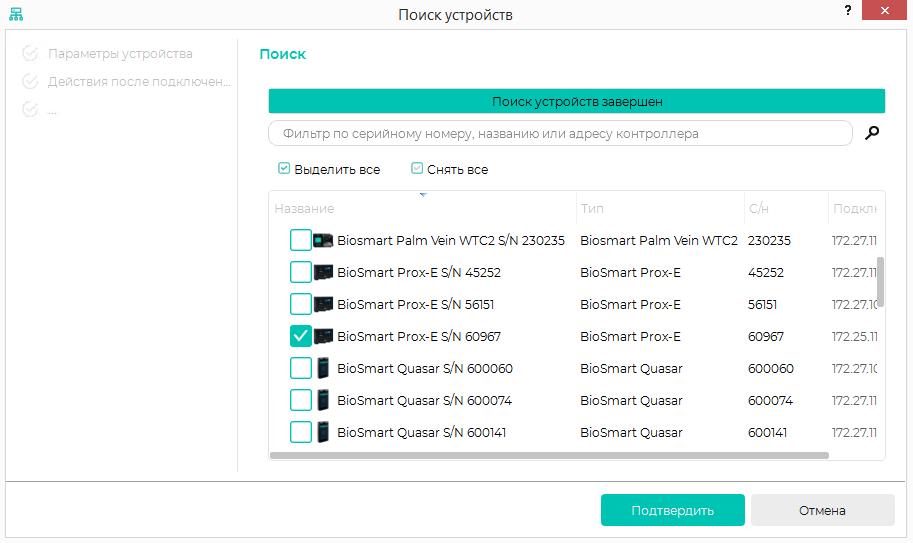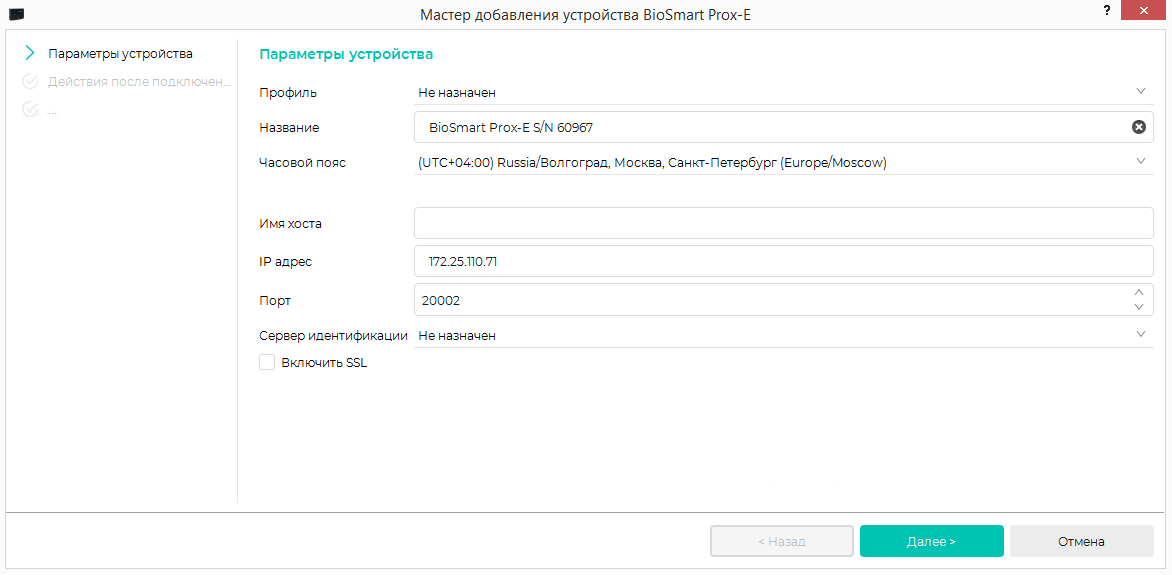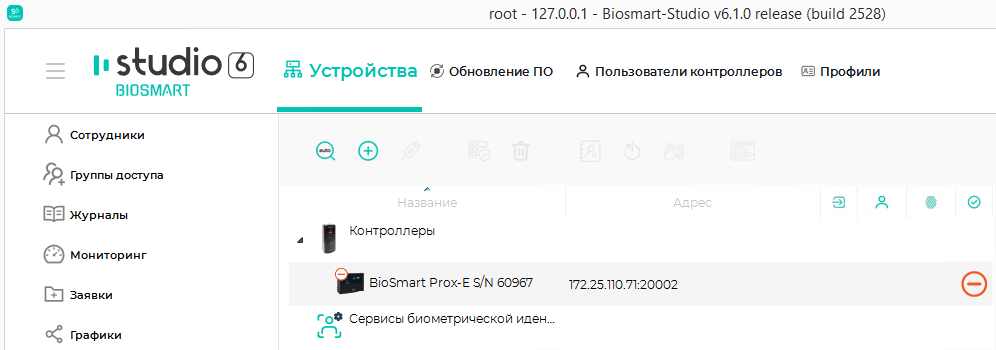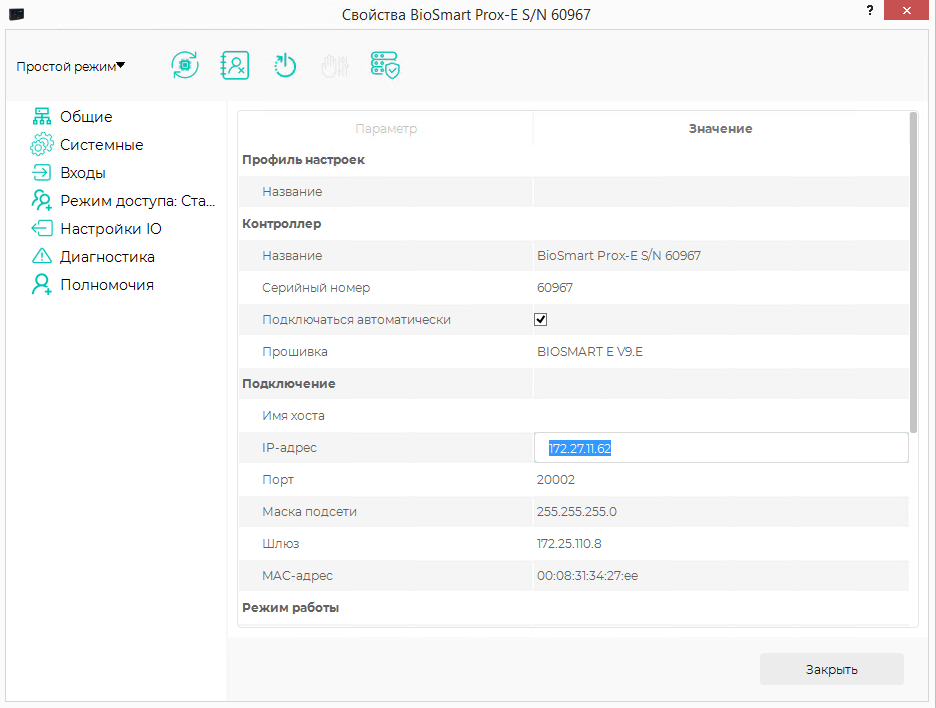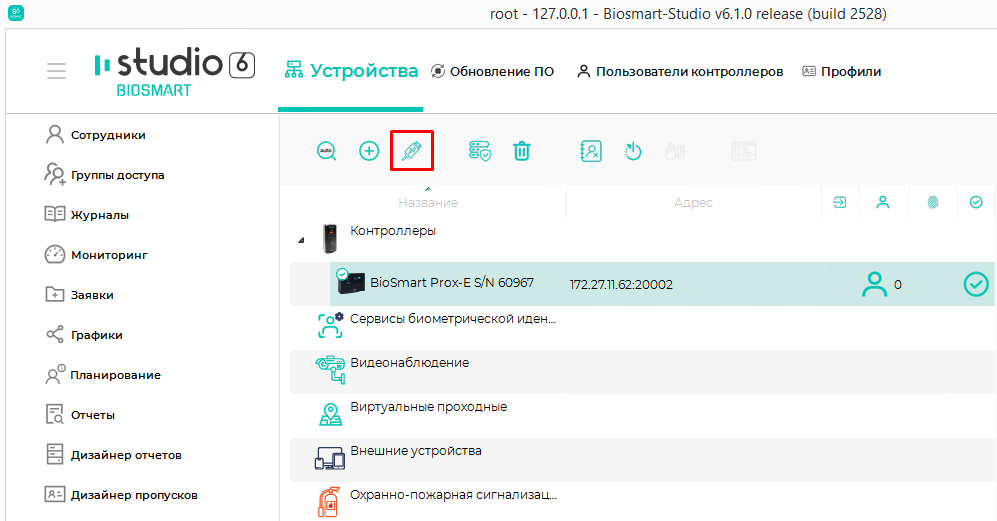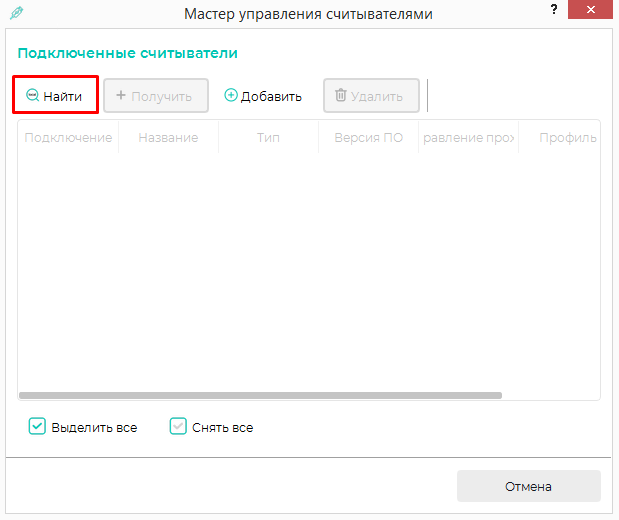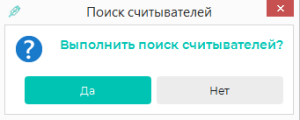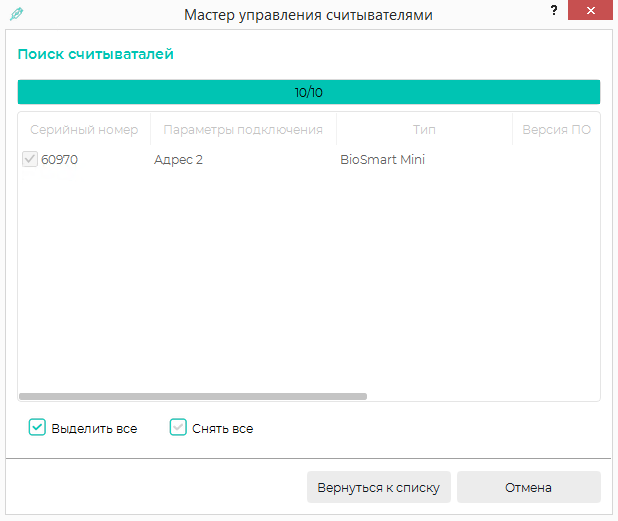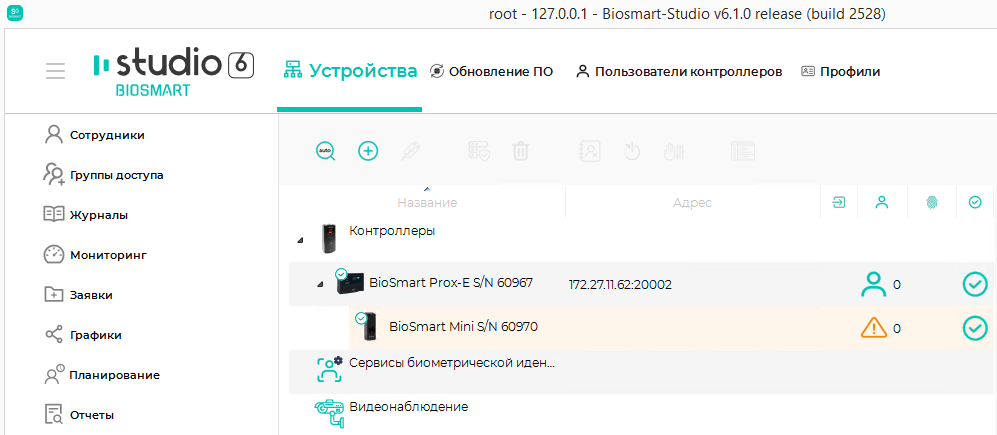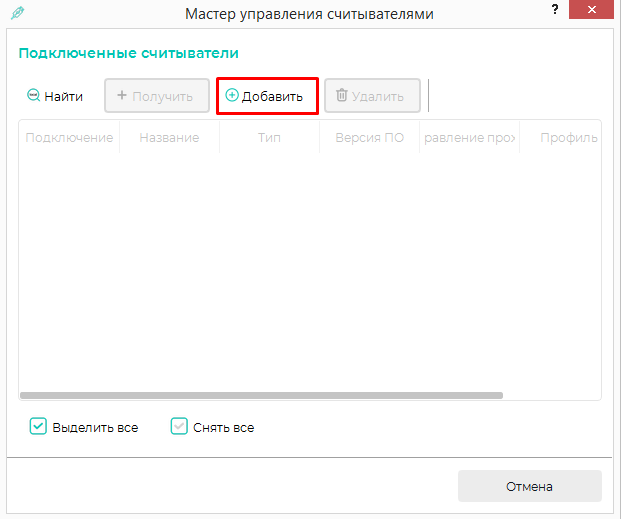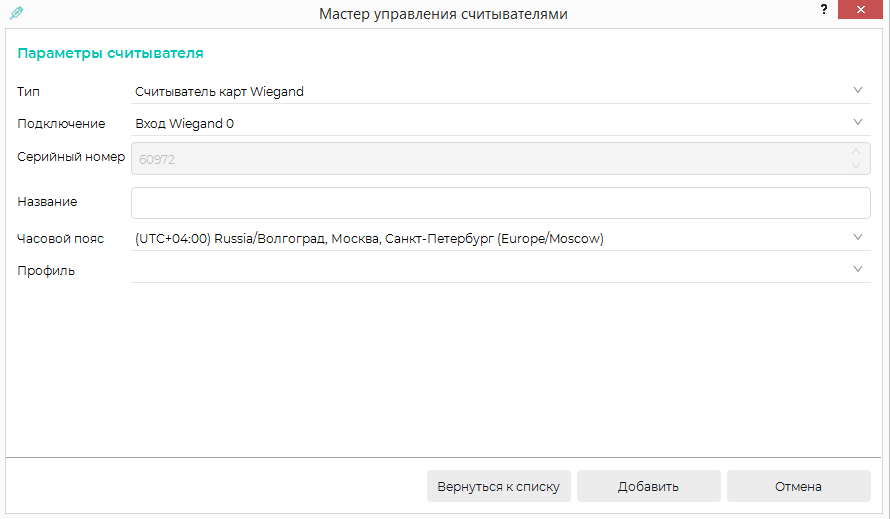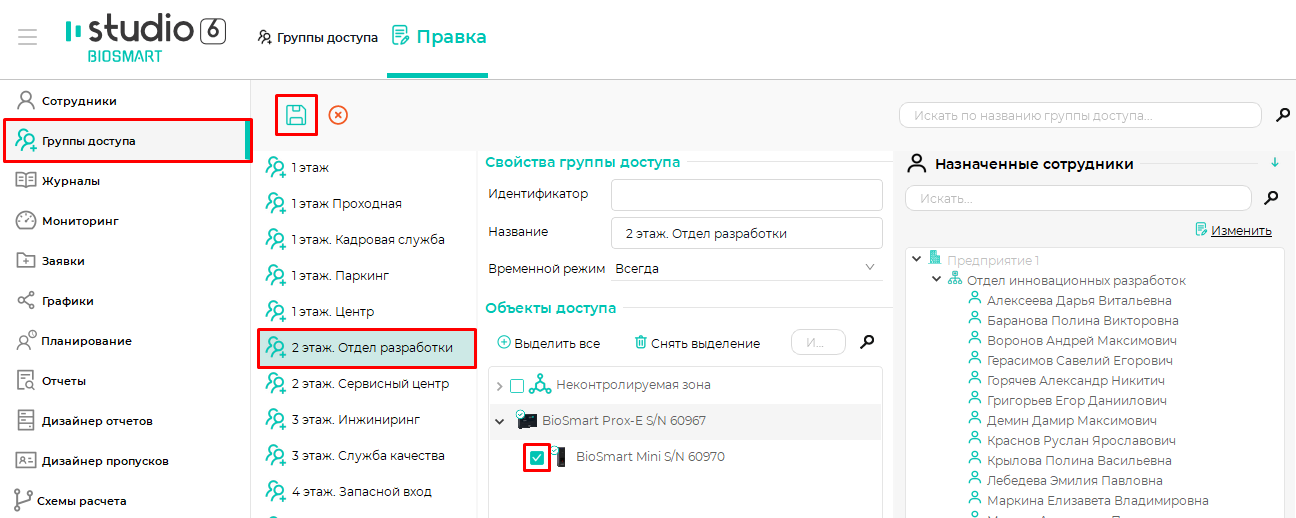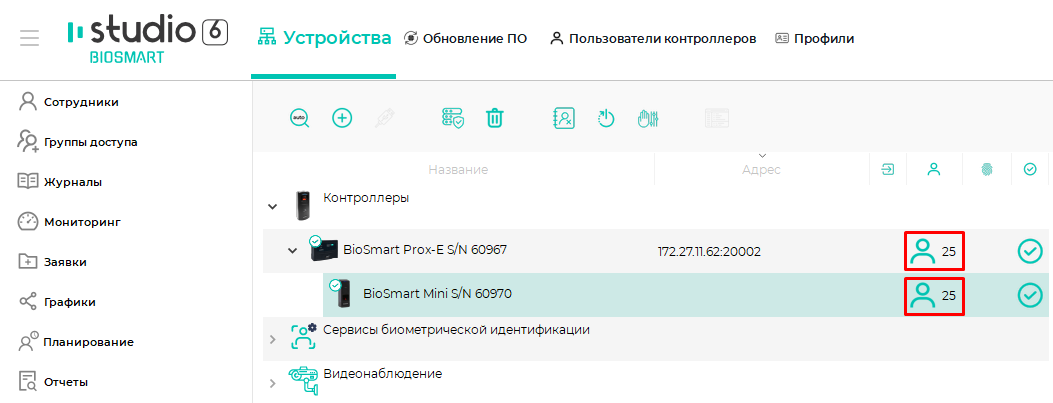В разделе описан минимальный необходимый перечень настроек, которые следует выполнить для начала работы с контроллером (с подключенным считывателем BioSmart). Приступать к настройке контроллера следует после его монтажа и подключения.
| Подсказка | ||
|---|---|---|
| ||
1. Добавьте контроллер в ПО Biosmart-Studio |
В ПО Biosmart-Studio в разделе Устройства нажмите кнопку Автопоиск.
В списке устройств найдите контроллер контроллер по серийному номеру, поставьте флаг в чекбоксе и нажмите Подтвердить.
Откроется окно окно Мастера добавления устройства, нажмите Далее, затем Завершить (при необходимости изменить настройки можно будет позже).
Контроллер будет показан в списке устройств.
| Подсказка | ||
|---|---|---|
| ||
2. Настройте сетевые параметры контроллера |
...
IP-адрес: 172.25.110.XX (кроме 71)
Маска подсети: 255.255.255.0
В ПО Biosmart-Studio контроллер должен сменить статус Не в сетина статус В сети.
В окне свойств контроллера измените сетевые параметры контроллера в соответствии с настройками сети, в которой он будет использоваться, и нажмите Сохранить.
Верните сетевые настройки компьютера в исходное состояние.
| Подсказка | ||
|---|---|---|
| ||
3. Добавьте сотрудников на контроллерДобавьте считыватели |
Выберите контроллер и нажмите кнопку Управление считывателями.
Для добавления считывателей BioSmart, подключенных по интерфейсу RS-485, в окне Мастер управления считывателями нажмите кнопку Найти.
Подтвердите поиск.
После завершения поиска закройте окно Мастера управления считывателями.
Добавленный считыватель будет показан в списке устройств.
Для добавления считывателей, подключенных по интерфейсу Wiegand, в Мастере добавления считывателей нажмите кнопку Добавить.
В стройке Тип выберите Считыватель карт Wiegand.
В строке Подключение выберите вход Wiegand, к которому подключен считыватель.
В строке Название укажите название считывателя.
Нажмите Добавить, затем Завершить.
Добавленный считыватель появится в списке устройств.
| Подсказка | ||
|---|---|---|
| ||
4. Зарегистрируйте отпечатки пальцевНазначение группы доступа |
В ПО Biosmart-Studio в разделе Группы доступа выберите группы доступа, считыватель и нажмите Сохранить.
После назначения группы доступа в строках с названиями контроллера и считывателя будет показано количество сотрудников, которым предоставлен доступ с помощью контроллера и считывателя.
| Подсказка | ||
|---|---|---|
| ||
5. Зарегистрируйте RFIDшаблоны отпечатков пальцев и RFID-карты | ||
| Подсказка | ||
|
Порядок регистрации шаблонов отпечатков пальцев и RFID-карт можно найти в Руководстве пользователя ПО Biosmart-Studio.
После выполнения вышеперечисленных действий контроллер будет готов к работе. Однако, рекомендуется ознакомиться с назначением всех настроек контроллера, чтобы в полной мере использовать его функциональные возможности.